Boot Campでトラックパッドの3本指ドラッグを使うには
3本指ドラッグって知ってますか?
アイコンやウインドウ、オブジェクトなどを移動したり、範囲選択でドラッグしたりといった操作をトラックパッドでやる場合、クリックして指を離さずにドラッグをしますよね。例えば親指でクリックした状態で人差し指でドラッグするとか、左の人差し指でクリックして右の人差し指でドラッグするとか。結構大変だと思うのですがどうでしょうか?
Macには「3本指のドラッグ」という操作が用意されています。使い方は、ドラッグの始点にポインタを位置付けてから、そのまま3本指でドラッグです。トラックパッドから一瞬指を離しても維持されるので、長距離をドラッグするような場合にも使えます。クリックの代わりにタップを使う設定を有効にしている状態との相性が良いと思います。私はほとんどトラックパッドを押す操作はしません。
言葉で書くとややこしく感じるかもしれませんが、実際にやってみるとかなり自然に使えると思います。2本指でスクロールするのと、3本指でドラッグするのが、どっちがどっちかわからなくなるんじゃない?って思うかもしれませんが、そんなことはないと思います。
ただしこれを有効にする設定は「システム環境設定」→「アクセシビリティ」→「ポインタコントロール」の中と結構奥まった場所にあります。
トラックパッドでこれができるとできないでは大違いって思う操作です。
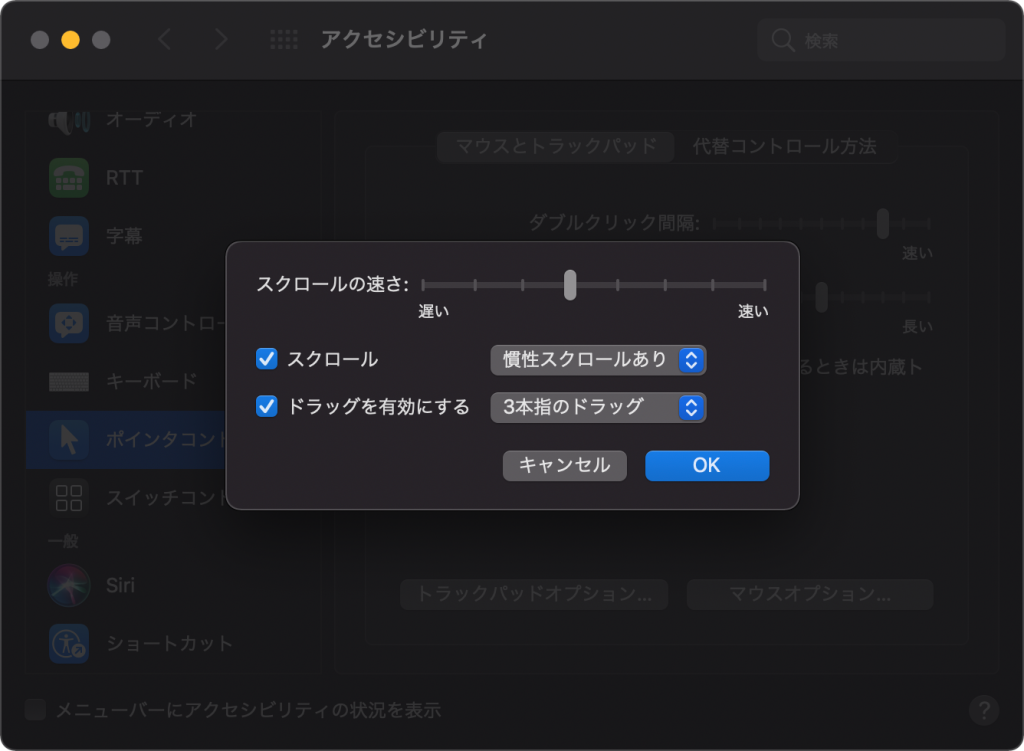
トラックパッドでドラッグをする方法は、「3本指のドラッグ」以外に「ドラッグロックあり」「ドラッグロックなし」の2つが設定できますが、私は3本指ドラッグが最も快適だと思います。
前置きが長くなりました。
最近のWindowsパソコンでもトラックパッド(タッチパッド)で2本指タップが副ボタンクリック(右クリック)になったり、2本指スクロールなどが、Macとほぼ同じように利用できるようになっているのですが、3本指ドラッグは別の操作に割り当てられていて変更できないようです。
結構長い間諦めていたんですが、探してみたら「Trackpad+」という常駐アプリがあって、Boot Camp環境のWindowsではこれを使って変更できることがわかりました。しかも2本指操作でのスクロールの向きもMacと同じにできました。
上記のWebページにも書いてありますが、ダウンロードしようとすると「お使いのデバイスに問題を起こす可能性があるため〜」とブロックされてしまいます。ダウンロードしなければ始まらないので、あえて先に進みます。インストールするときにも警告が出ます。ぱっと見ではダウンロードやインストールができないみたいに見えるんですが、それらの選択肢は隠されてるので、自分で表示しなければなりません。ダウンロードとインストールが一番難しいかもしれない。
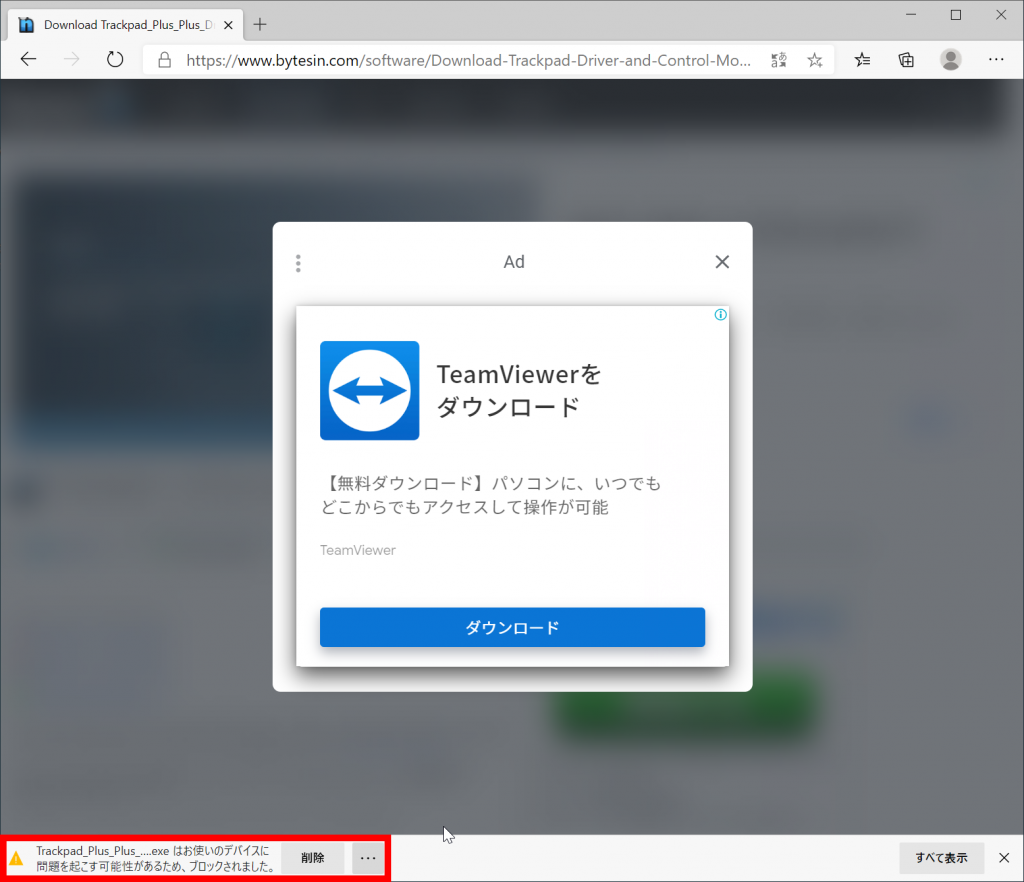
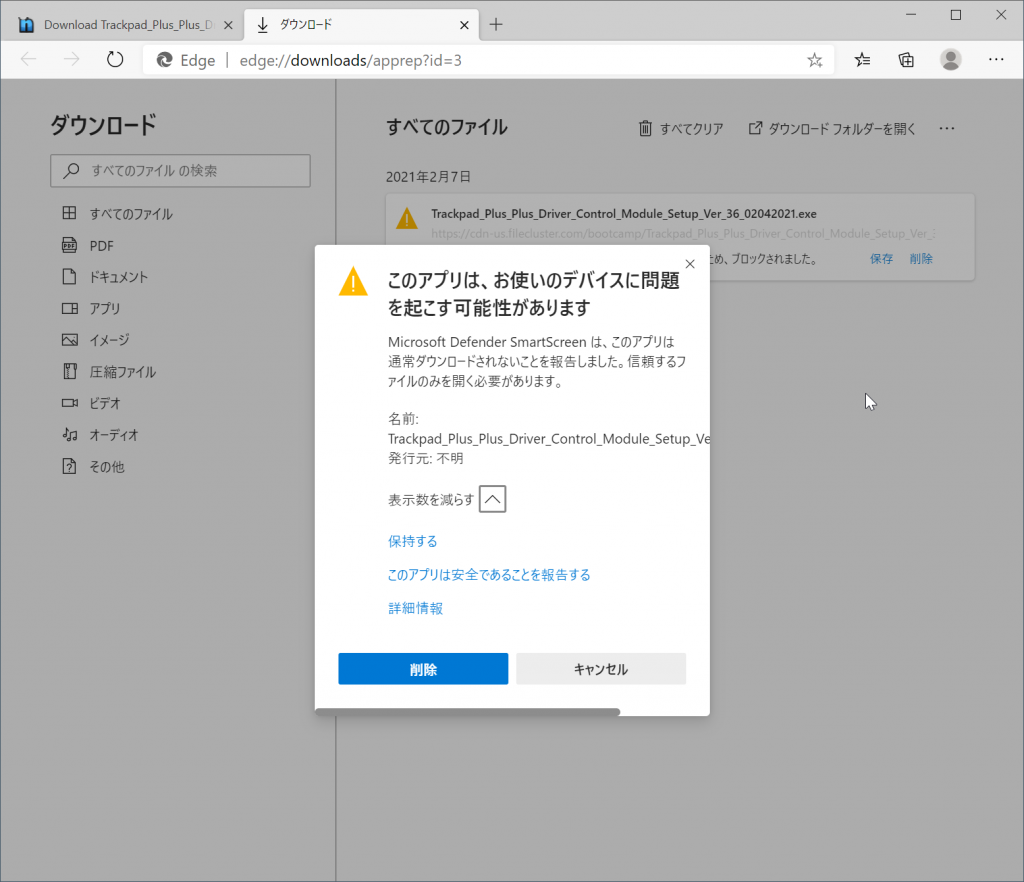
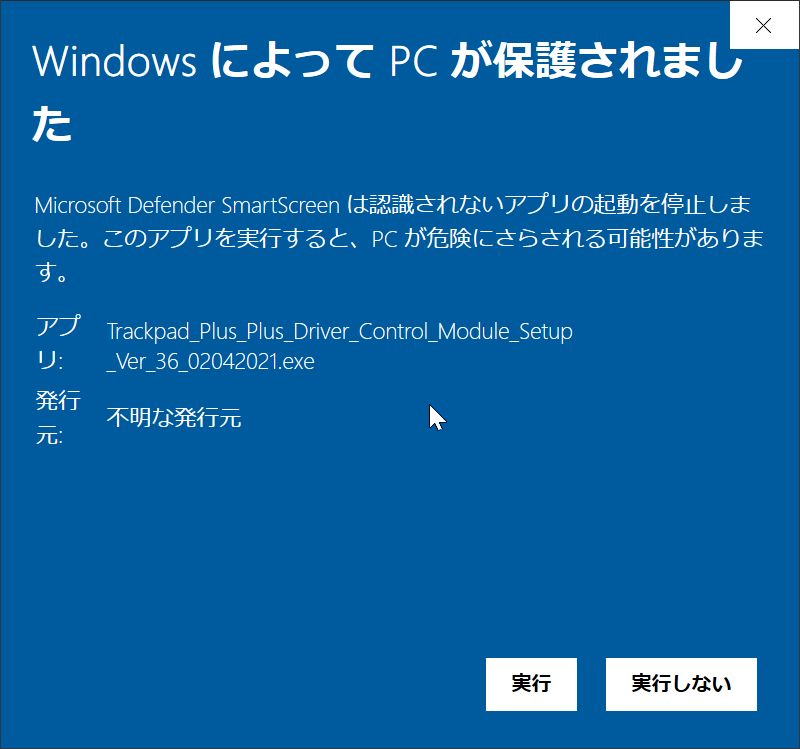
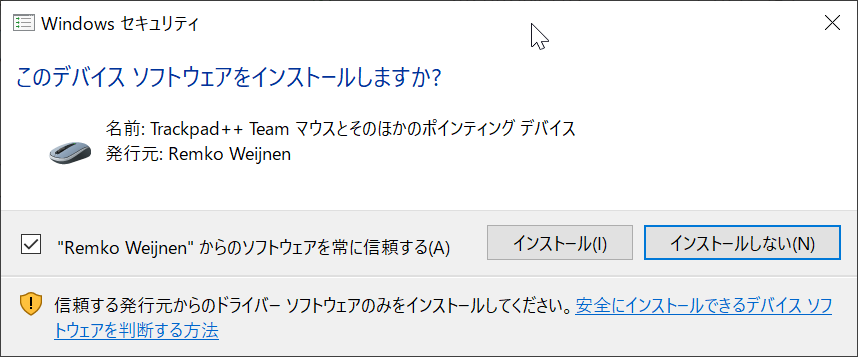
インストールを進めていくとWindowsが再起動し、Trackpad+の設定画面が表示されます。さまざまなジェスチャーに機能を割り当てられるんですが、お勧めの設定は「3-Finger Gestures」の「Drag (Desable Other 3-Finger Gestures)」オンと「2-Finger Gestures」の「Horizontal Scroll」オフです。前者が3本指ドラッグの設定で、はじめからオンになっていると思います。後者は2本指で上下にスクロールした際の移動方向がMacで言うところの「ナチュラル」の設定です。
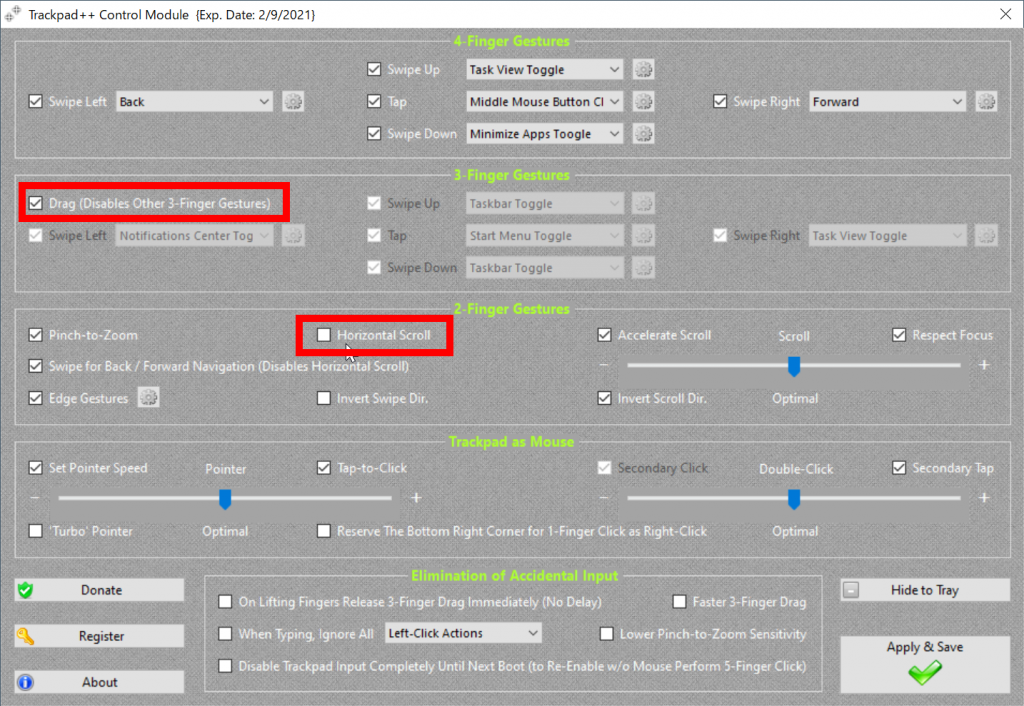
「Drag (Desable Other 3-Finger Gestures)」をオンにすると、そのほかの3本指ジェスチャーが使えなくなりますが、それは4本指ジェスチャーの方に設定できます。Macでも3本指ドラッグを有効にすると、通常3本指ジェスチャーに割り当てられている機能が4本指ジェスチャーになるので同じです。
あとの設定は、使いながらおいおい設定してくとよいでしょう。
